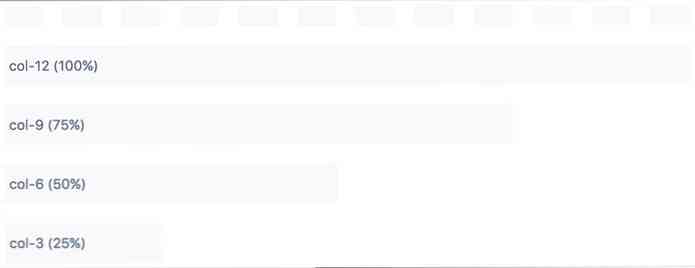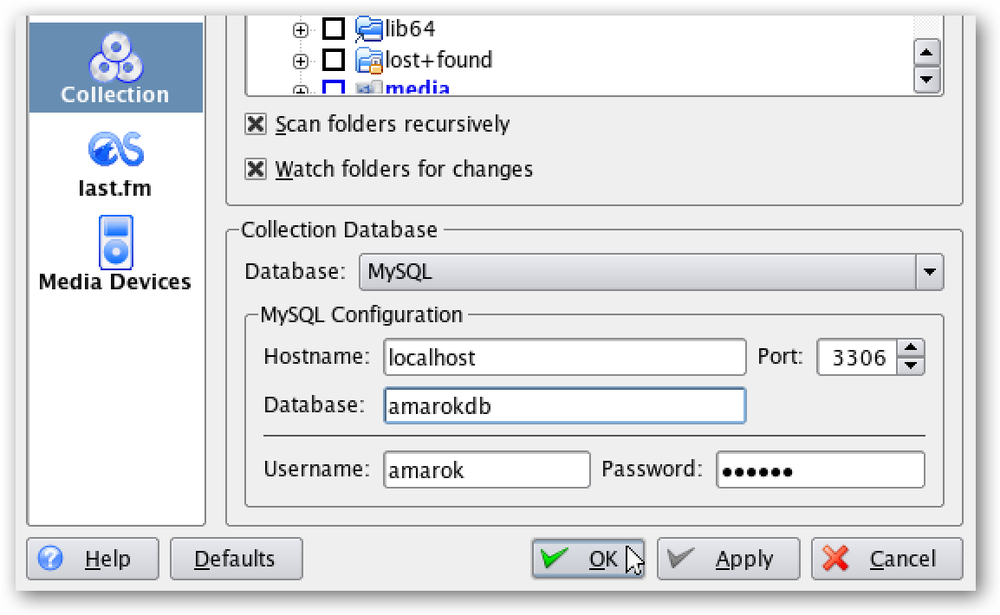アニメーションを無効にすることで、PC、スマートフォン、またはタブレットをスピードアップ
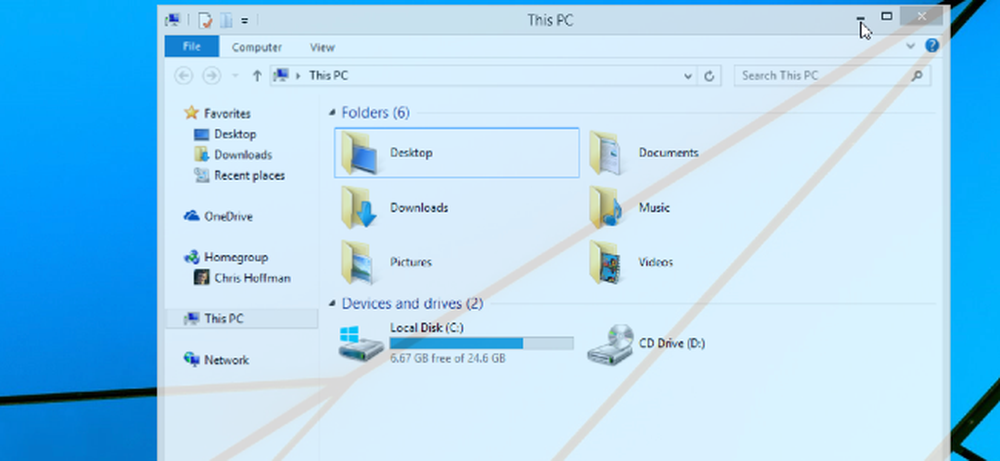
デスクトップPC、スマートフォン、またはタブレットでのアニメーションは素晴らしいです - 最初の数回。結局、あなたはただ彼らが急いであなたの時間を無駄にするのを止めることを望みます.
アニメーションを無効にする(または単に縮小する)と、ほとんどすべてのインタフェースが高速化します。確かに、アニメーションはすでにかなり速いですが、毎日何度もそれらを待っていると愚かな気分になり始めることができます.
Windows
Windowsデスクトップは長い間、アニメーションを無効にするための便利なオプションを提供してきました。これらの設定は、Windows XPからWindows 7、Windows 8およびWindows 10 Technical Previewまで、あらゆるバージョンのWindowsで機能します。.
アニメーションオプションにアクセスするには、コントロールパネルを開き、[システムとセキュリティ]、[システム]の順にクリックします。サイドバーの[システムの詳細設定]オプションをクリックします。 [パフォーマンス]の下の[設定]をクリックし、ここにあるチェックボックスを使用して、Windowsに表示するアニメーションを制御します。 「最高のパフォーマンスに調整する」を選択すると、それらすべてを無効にする簡単な方法です。.
最近のWindowsシステムでは、これらのアニメーションによってパフォーマンスが大幅に低下することはありません。ただし、メニューが表示され、ウィンドウが最小化されてすぐに復元されるため、システムが高速になります。これらのオプションを使用すると、Windows 8のスタート画面のアニメーションも削除できます。.
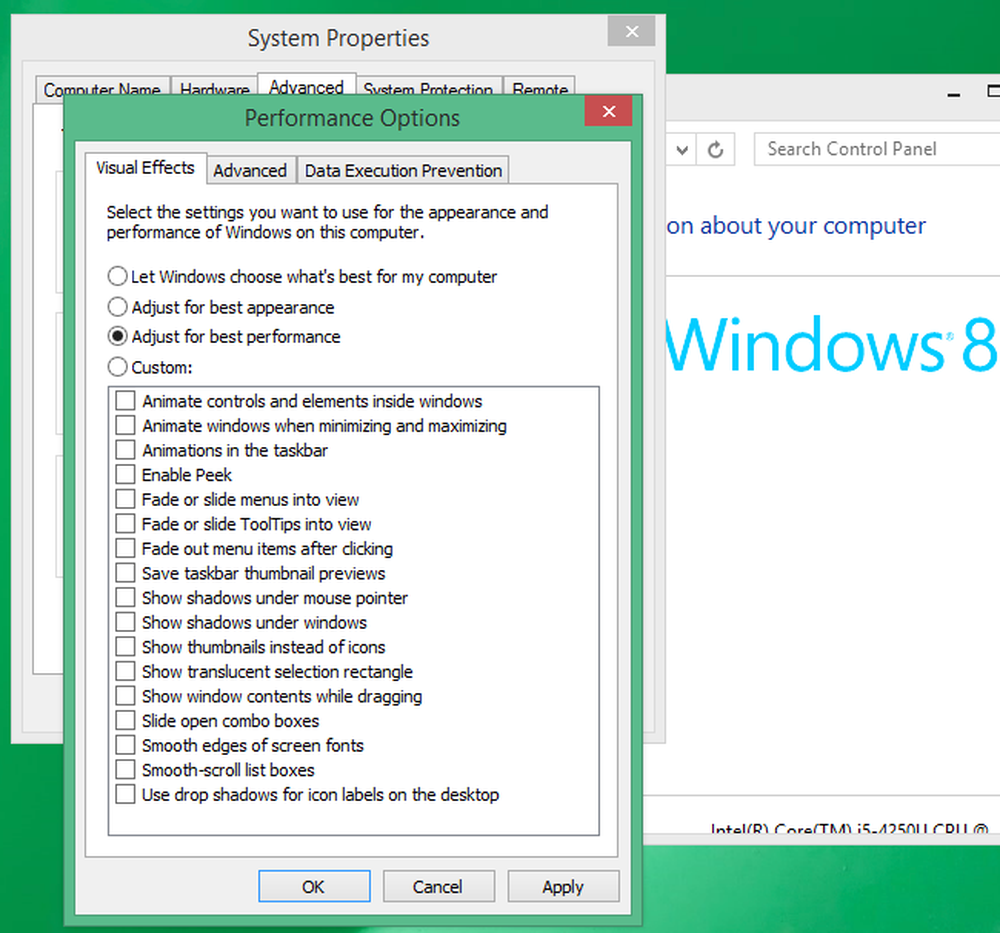
アンドロイド
Androidの非表示の開発者向けオプションメニューを使用すると、アニメーションを劇的に加速したり、完全に無効にしたりできます。これについては前に説明しましたが、プロセスはAndroid 4.xとAndroid 5.0のどちらでも基本的に同じです。.
まず、開発者向けオプションメニューを有効にする必要があります。設定アプリを開き、一番下までスクロールして[携帯電話について]または[タブレットについて]をタップします。 「ビルド番号」フィールドを見つけて、それを7回タップします。開発者になったという通知が表示されます。.
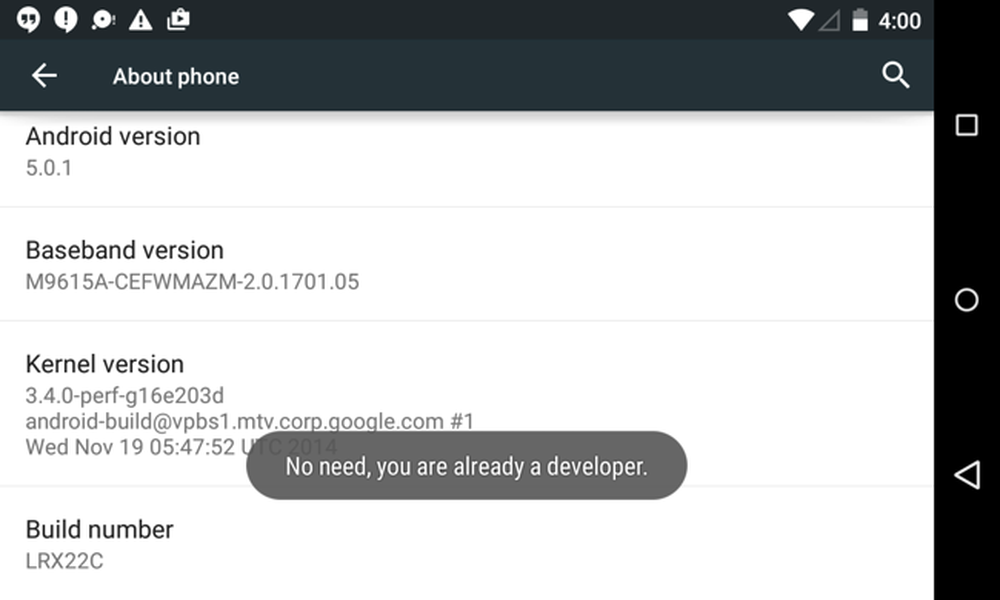
戻るボタンをタップし、設定メニューの一番下近くに表示されている開発者向けオプション項目をタップします。 [開発者向けオプション]スライダをアクティブにし、下にスクロールして、[ウィンドウのアニメーションスケール]、[トランジションアニメーションスケール]、および[アニメータデュレーションスケール]オプションを変更します。無効にするには[Animation off]を、通常の2倍の速さにするには[Animation scale .5x]を選択できます。.
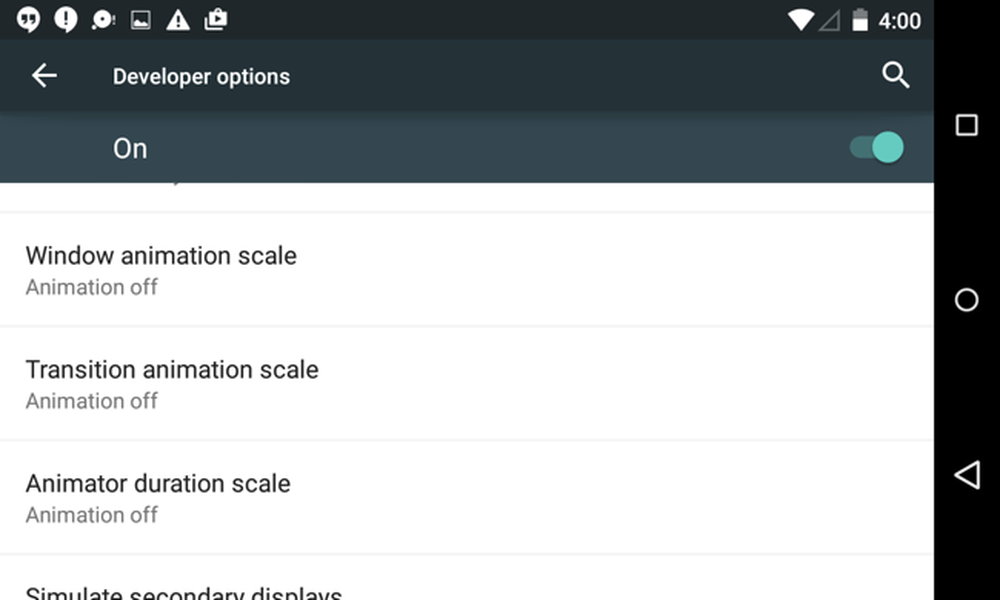
iPhone&iPad
AppleはiOS 7でのアニメーションのスピードについて多くのユーザーからの苦情を出しました。それ以来、彼らはスピードを上げてきましたが、それでもインターフェースのアニメーションを減らす方法はあります.
これを行うには、設定アプリを開き、一般をタップして、ユーザー補助をタップします。モーションを減らすオプションをタップしてスイッチを有効にします。これはアニメーションを完全に排除するわけではありませんが、モーションアニメーションをよりクリーンに感じられるフェードで置き換えます - そしておそらくもっと速いです.
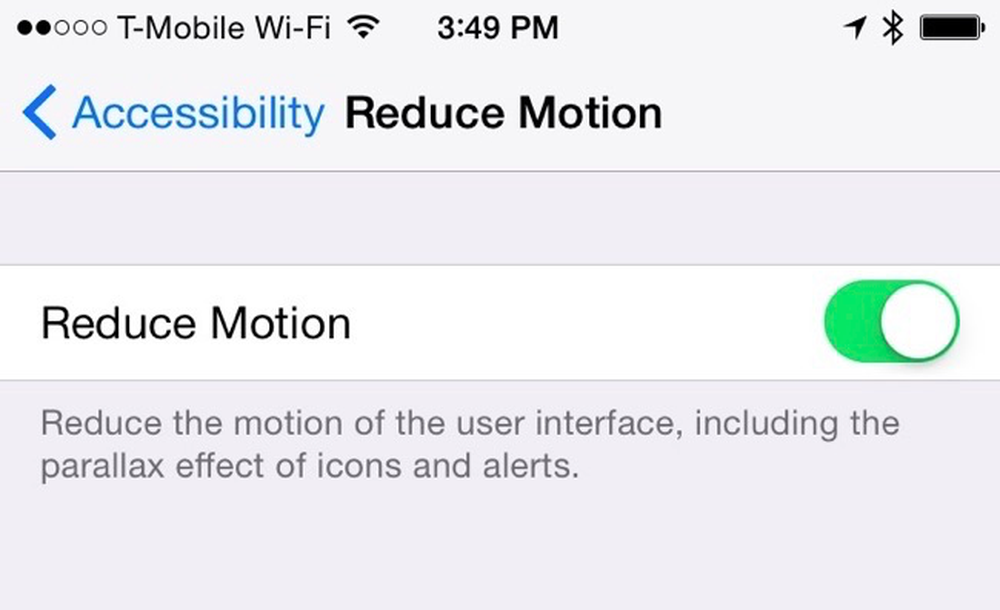
Mac OS X
Macで最も遅いアニメーションは、ウィンドウを最小化してアニメーションを復元することです。それらはDockの環境設定パネルから制御できます。アクセスするには、アップルメニューをクリックし、「システム環境設定」を選択して、「Dock」をクリックします。.
このアニメーションを完全に無効にすることはできませんが、デフォルトの「Genie」アニメーションの代わりに「Scale」アニメーションを選択できます。 ScaleはGenieよりも少し速く、気を散らす気がしないので、次回アプリケーションを最小化して復元したときには、より速いエクスペリエンスが得られます。.
残念ながら、OS X Yosemiteの時点でアニメーションを無効にするためのオプションは他にはまだたくさんありません。ただし、Dockペインでアプリケーションを起動したときにバウンスアニメーションを無効にするオプションもあります。うまくいけば、Appleは様々なアニメーションを制御するためのより多くのオプションを追加するでしょう.
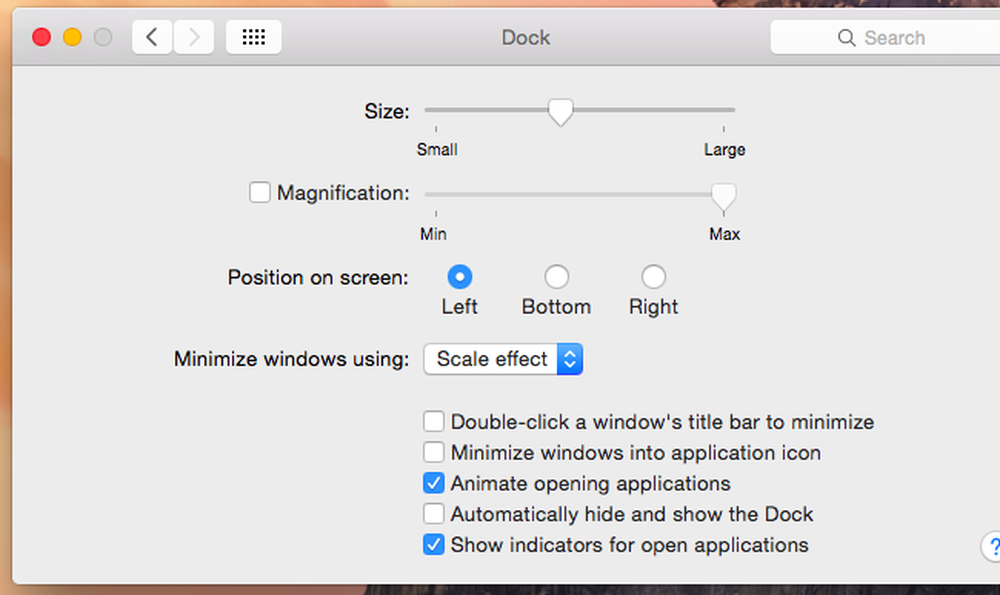
Linux
あなたのLinuxデスクトップ環境には、おそらくさまざまなデスクトップアニメーションを制御するための独自のオプションもあります。通常、ウィンドウを開く、閉じる、最小化する、または元に戻すときに表示されるアニメーションを制御するためのオプションがあります。.
UbuntuのデフォルトのUnityデスクトップでは、これらのオプションを利用するのは少し難しいです。あなたはCompizConfig設定マネージャをインストールし、あなたが通常あなたが変更することになっていない隠されたグラフィカルな設定を微調整するためにそれを使用する必要があります。ここから、これらのアニメーションを無効にしたり、再生時間を変更したりすることで、これらのアニメーションを高速化または排除できます。このツールはかなり複雑で一般的なデスクトップユーザーを対象としていないため、このツールを使用するときは注意してください。!
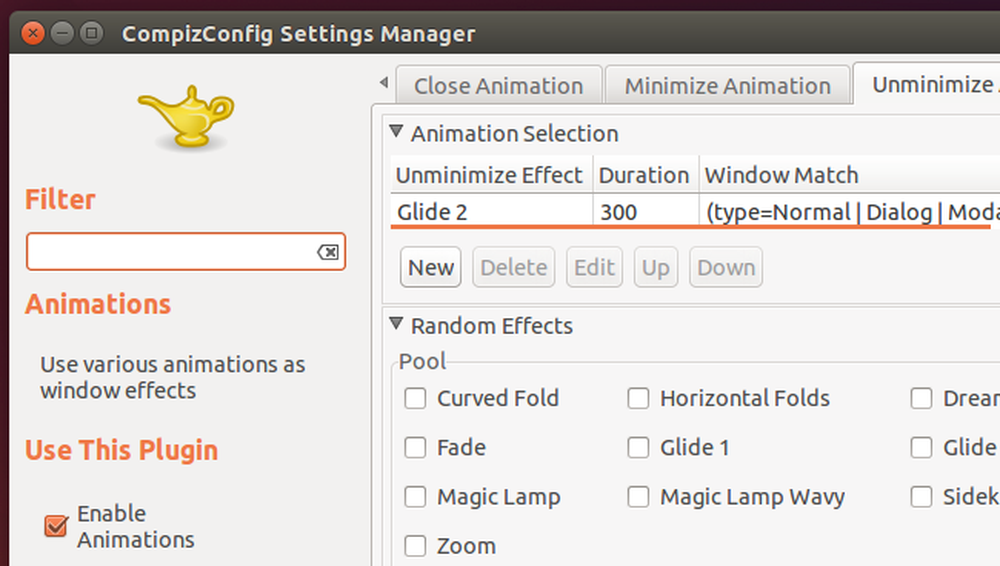
実際にはすべてのグラフィカルインタフェースにアニメーションを減らすためのオプションがいくつかあります。いくつかのオペレーティングシステムは他より完全なオプションを提供します - ウィンドウズデスクトップとアンドロイドは特に構成可能です - しかしすべてのオペレーティングシステムはいくつかを提供します。すべてのグラフィカルインターフェイスにわたって、アニメーションを削除、縮小、または単にスピードアップするだけで、インターフェイスの動作が速くなります。これは、これから10年経ってから使用しているインターフェースに関係なく役立つと思われるもう1つのヒントです。.
マイクロソフトがWindows 10テクニカルプレビューに非常に遅い新しいアニメーションを追加したとき、何人かの人々はマイクロソフトにそれらを無効にするオプションを求めました。他の人たちはただWindowsのパフォーマンス設定ダイアログに直接行き、長い間Windowsに存在していた標準的なオプションを使って自分でそれらを無効にしました.